عادةً ما يتم تثبيت Windows على جهاز جديد أو تحديث الجهاز الحالي بشكل جيد دون أي خطأ. أبلغ بعض مستخدمي Windows أنهم يشاهدون ملفات رمز الخطأ 0x8030002F أثناء تحديث / تثبيت Windows 11 على أجهزتهم. إذا كنت تحاول تثبيت إصدار معدل من Windows (أي شيء باستثناء الإصدار الأصلي من Windows) ، فسيقوم Windows بإيقاف التثبيت ويظهر رسالة خطأ.
الحلول –
1. قم بتعطيل أو إلغاء تثبيت أي برنامج أمان تابع لجهة خارجية تستخدمه. ثم حاول تثبيت / تحديث Windows مرة أخرى.
2. تأكد من فصل جميع الأجهزة الخارجية (محول WiFi ، محول Bluetooth ، إلخ) من جهاز الكمبيوتر الخاص بك.
جدول المحتويات
الإصلاح 1 - إنشاء MCT
إذا كنت تحاول تحديث / تثبيت إصدار مختلف من Windows على إصدار مختلف موجود ، فسترى رمز الخطأ هذا.
1. يجب عليك تنزيل الأداة. قم بزيارة تنزيل برامج Microsoft صفحة.
2. الآن ، اضغط على "قم بتنزيل الأداة الآن"لتنزيل أداة إنشاء الوسائط.
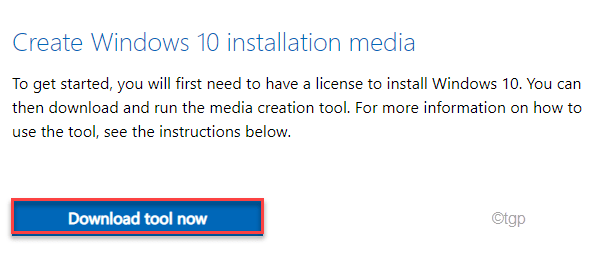
3. بعد ذلك ، اختر موقعًا ثم انقر على "يحفظ"لحفظ أداة إنشاء الوسائط.
بعد اكتمال عملية التنزيل ، أغلق المتصفح.
4. بعد ذلك ، انتقل إلى موقع الملف.
5. عليك أن نقرتين متتاليتينتشغيل "MediaCreationTool2004“.
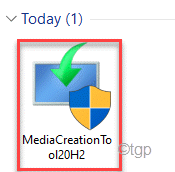
6. ما عليك سوى قبول شروط وأحكام الأداة.
7. الآن ، انقر فوق زر الاختيار بجوار "إنشاء وسائط التثبيت (محرك أقراص فلاش USB أو DVD أو ملف ISO)' على الشاشة.
8. أخيرًا ، انقر فوق "التالي“.
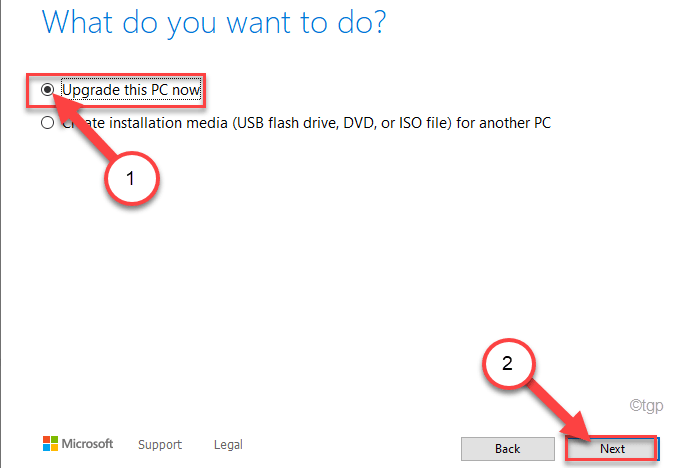
سيؤدي هذا إلى تنزيل وإنشاء وسائط تثبيت جديدة. سيتم تنزيل صورة Windows 11 ISO.
الإصلاح 2 - إصلاح MBR
في حالة تلف سجل التمهيد الرئيسي ، لن يتم تثبيت Windows بشكل صحيح.
يجب عليك تشغيل جهاز الكمبيوتر الخاص بك في بيئة الاسترداد.
خطوات تمهيد جهاز الكمبيوتر الخاص بك إلى بيئة الاسترداد لنظام التشغيل Windows -
أ. في البداية ، عليك إغلاق جهاز الكمبيوتر الخاص بك.
ب. ما عليك سوى الضغط على زر الطاقة لتشغيل نظامك.
ج. ثم ، عندما يبدأ نظامك بالتمهيد ، إضغط إمساك زر الطاقة مرة أخرى لفرض إيقاف تشغيل النظام الخاص بك بمجرد رؤية شعار الشركة المصنعة.
د. استمر في ذلك لمدة 2-3 مرات وسيصل تلقائيًا إلى شاشة إصلاح بدء التشغيل.
عندما يتم تشغيل جهاز الكمبيوتر الخاص بك ، سوف تكون في بيئة الاسترداد الوضع.
1. الآن ، انقر فوق "خيارات متقدمة“.
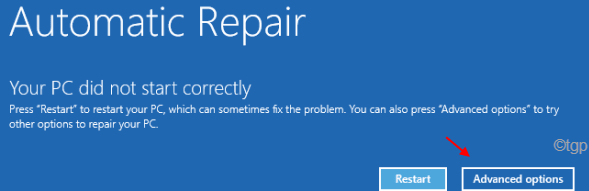
2. عليك النقر فوق "استكشاف الاخطاء" الإعدادات.
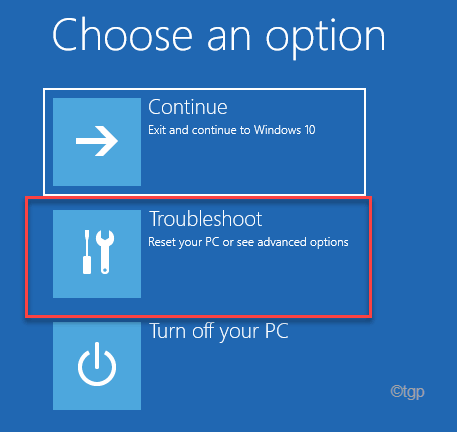
3. مرة أخرى ، عليك النقر فوق "خيارات متقدمة"لفتح الخيارات المتقدمة.
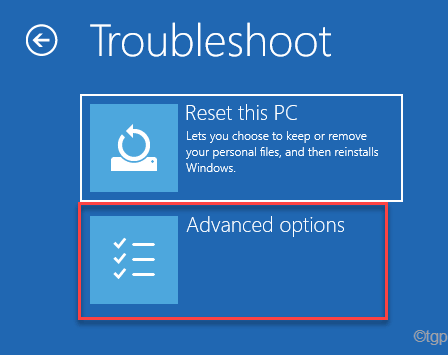
4. عليك النقر فوق "موجه الأمر"لفتح المحطة.
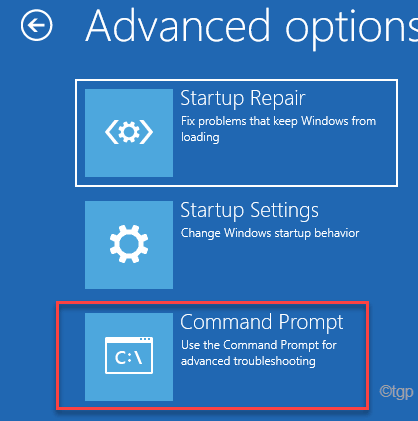
5. مجرد تحديد حسابك الإداري وأدخل كلمة مرور حسابك.
6. ثم اضغط على زر "يكمل"لفتح المحطة.
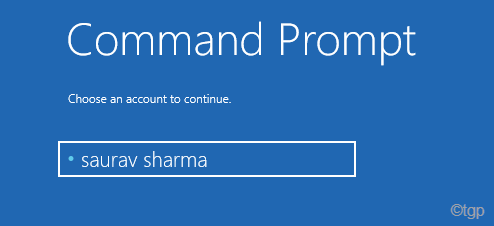
7. هنا، نسخ ولصق هذه الأوامر واحدًا تلو الآخر ثم اضغط على يدخل لإصلاح سجل التمهيد الرئيسي.
bootrec / fixmbr
bootrec / fixboot
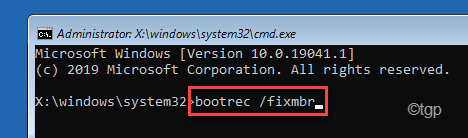
8. يمكنك إعادة إنشاء دليل تكوين التمهيد بتنفيذ هذا الأمر تمامًا مثل الأوامر السابقة.
bootrec / إعادة بناء bcd
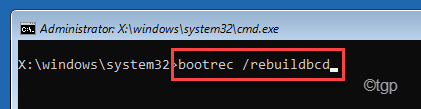
بمجرد انتهاء عملية إعادة البناء ، أغلق المحطة.
9. أخيرًا ، اضغط على "يكمل"لتشغيل جهاز الكمبيوتر الخاص بك بشكل طبيعي.
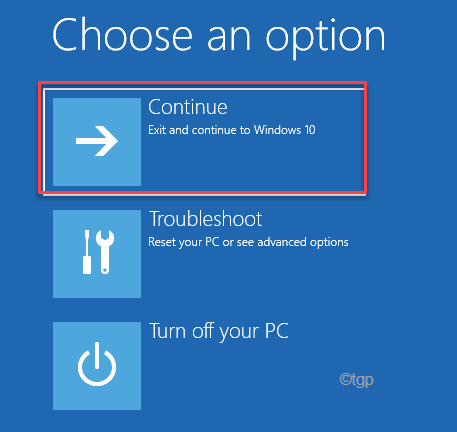
سيقوم جهاز الكمبيوتر الخاص بك بالتمهيد في نظام Windows الخاص بك. الآن ، حاول تحديثه بشكل أكبر.
الإصلاح 3 - قم بتشغيل عملية فحص القرص
إذا كان هناك بعض التلف على الأقراص الثابتة ، فقد تضطر إلى تشغيل عملية فحص القرص على محرك الأقراص لاختبار عطل القرص.
1. في البداية ، قم بتشغيل نظامك إلى بيئة استرداد Windows.
عليك النقر على "متقدموالخيارات“.
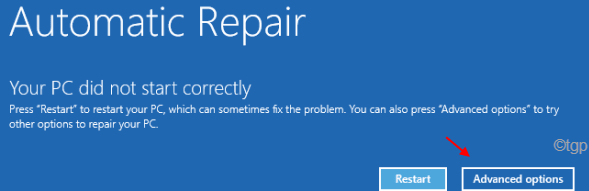
2. بعد ذلك ، اتبع هذه الخطوات -
استكشاف الأخطاء وإصلاحها> الخيارات المتقدمة> موجه الأوامر
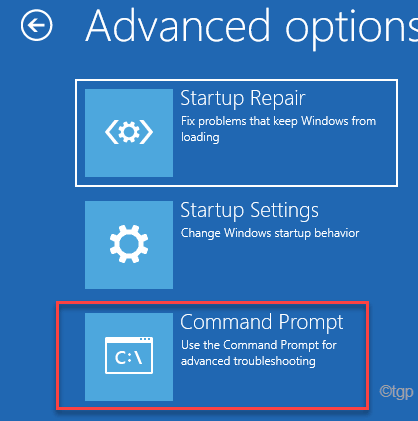
3. بعد ذلك، تحديد حسابك الإداري وأدخل كلمة مرور حسابك.
4. ثم ، انقر فوق "يكمل"لفتح المحطة.
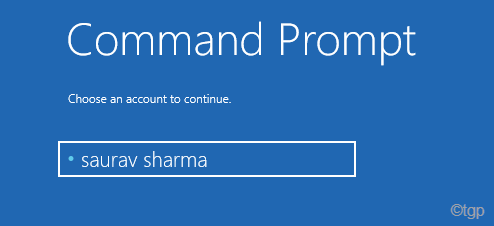
5. عندما تظهر محطة موجه الأوامر ، اكتب هذا الأمر واضغط يدخل.
chkdsk ج: / و / ص
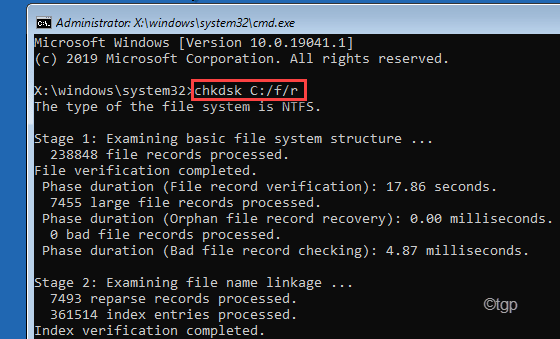
سيتم إجراء الاختبار على 6 مراحل متميزة. العملية برمتها
6. بمجرد الانتهاء من ذلك ، أغلق الجهاز ثم انقر فوق "يكمل“.
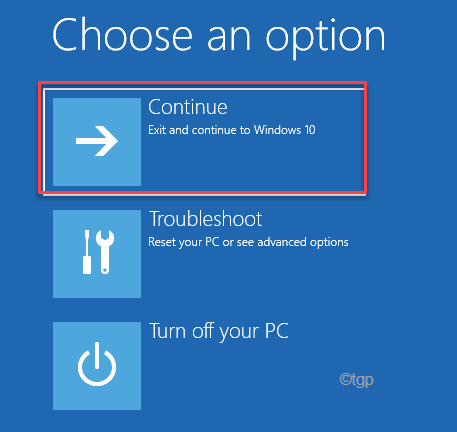
هذا يجب أن يصلح المشكلة التي تواجهها الآن.

